iPhone OS 3.0の方は新しい記事をご覧ください。
リンク: Macforest Weblog: iPhone OS 3.0でカレンダーに日本の祝日を取り込む.
Mac限定のネタですみません。
Macに標準のカレンダー「iCal」には、日本の祝日データが入っていません。しかし、アップルが公開しているカレンダーのデータをオンラインで参照することで、解決できます。
ところが、iPhone 3GやiPod touchでカレンダーの同期を「MobileMe経由で」同期する際、オンラインで参照しているカレンダーは反映されないんですね。
ということで、この2点を解決していきましょう。なんら難しいことはありません。
※いちおう自己責任ってことで、よろしく。
まず、iCalに日本の祝日データを表示させましょう。
(1)「カレンダー」→「共有カレンダーを検索…」
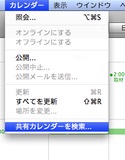
(2)Webブラウザでご覧の画面が開きますので、「祝祭日」の中の「日本」をクリックします。
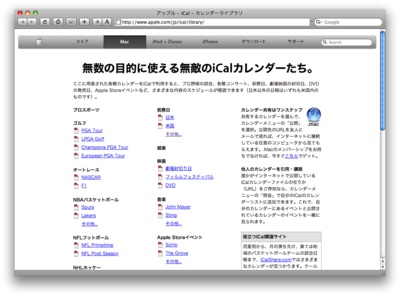
(3)iCalのダイアログが出ます。iCalでは「カレンダーの照会」という言い方をします。「照会」をクリックします。
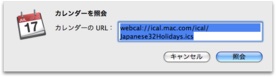
(4)カレンダーの名前、iCalで表示される色、オンライン上のデータを読みにいく更新頻度などを選んで「OK」をクリック。
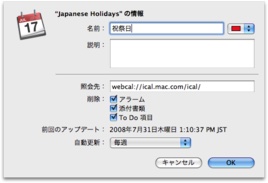
(5)祝日データが表示されました。
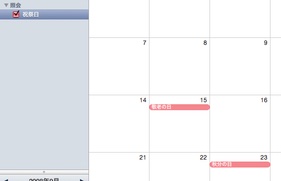
という感じです。iPod nanoやClassicにカレンダーの情報を送る場合、そしてiPhone 3GやiPod touchでも「MobileMeを使わずに」iTunes経由でカレンダーを同期するのであれば、ここまでやっておけばOKです(あ、iTunes上で同期の設定は忘れずに)。
問題はMobileMe使用時です。
なぜかMobileMeでは、iCalで「照会」しているカレンダーを扱えないんですよねぇ。そのうち改良されるものだと信じていますが、現状では不便です。
オンラインで照会しているカレンダーがMobileMeで扱えないのであれば、さっきの祝日のデータをMac上(ローカル)に保存しちゃいましょう。
(6)さっき取り込んだカレンダーを選択して、コンテクストメニューから「URL をクリップボードにコピー」を選択。
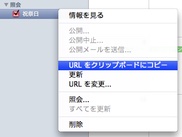
(7)ブラウザのアドレスバーにペーストします。上記(3)でも表示されていますが「webcal://」で始まっていると思いますので、手入力で「http://」に打ち替えます。Safariなら「webcal://」を削除するだけで良いです。アドレスバーに入力したらReturnキーを押します。

(8)カレンダーがダウンロードされます。Leopardなら「ダウンロード」フォルダに入り、更に自動でiCalにデータが送られます。登録先に「新規カレンダー」を選択します。
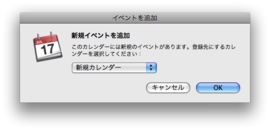
(9)追加されました。適当にカレンダーの名前を変えても良いでしょう。

これで、日本の祝日のデータがMacのローカル上に保存されました。なお、照会しているときと違って(当然ですが)内容は自動更新されません。あと、外国の会社が作るデータですので、どうしても稀に間違いがあります。例えば今年のGW前は、5/6が休日になっていませんでした。ときどきお手持ちのカレンダーで確認しておくほうがベターです。でも、こうやってローカルに保存してしまったほうが、何かあったとき修正したり、会社の休みを付け加えたりしやすいと考えることもできますね。
●関連記事
リンク: Macforest Weblog: iPhone3Gでカレンダーだけ「MobileMe」を使わないようにする.
リンク: Macforest Weblog: iCalのカレンダーを.Macに公開する.


[iPhone] 日本の祝日を取り込む
…MobileMe で iCal から「照会」しているスケジュールが iPhone に反映されないんですけど… 仕様ってよりも、バグな気がするんですけど… http://macforest.typepad.jp/mac/2008/07/icalmobilemeiph.html このページを参考にさせていただいて一旦解決 ありがとうござい…
iCalの祝日設定のやりかた、教えていただいてたすかりますた。ありがとーっ!
ありがとうございます。ちょうど祝日を控えてますもんね。
ありがとうございましたーーー
最近すっかり祝日がわからなくなっていました
助かりましたーーー
色分けですがうちではオレンジになってしまいます
色設定も自分で出来ると最高なのですが…